エクセルで表の背景に画像を入れる方法
 View数63,567
View数63,567 コメント数0
コメント数0
手順・使い方の説明文
エクセルで表の背景に画像を入れる方法です。
表や文字などの背景(背面)に画像を入れたい時に使用できます。
ワードでは画像を文字列の折り返しで「背面」にしてあげれば文字や表の後ろに画像を簡単に入れることが出来ます。
しかしエクセルにはこの機能がありません。
エクセルではエクセルに入っている図形を使用して、図形に色ではなく画像を使用するという形で画像を背面に設定してあげることが出来ます。
その為に図形を透過で薄くして表や文字が見えるようにしていきます。
この方法を使うと表ではなくても、好きな場所に図形を入れてあげれば自由に画像を入れることができます。
エクセルは2010を使用しています。
お使いのバージョンによっては多少動作が異なるかもしれません。
手順に間違いや不備がありましたらご連絡くださいませ。
 エクセルで表の背景に画像を入れる方法の手順・使い方
エクセルで表の背景に画像を入れる方法の手順・使い方
 エクセルで表の背景に画像を入れる方法へのコメント投稿
エクセルで表の背景に画像を入れる方法へのコメント投稿
 携帯・スマホで見る
携帯・スマホで見る
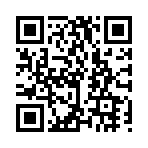
読み取り回数:6回
この手順・使い方の投稿者:mint tea
たくさんのイラストの中から見つけていただきましてありがとうございます。
シンプルなもの、色合いのキレイなもの、かわいらしいもの、色々と好きなテイストがあります(*^_^*)
植物や音楽素材が好きで多く作っています。
シーズンイラストやフレームなど使いやすくお役に立てるものを作っていきたいです。
よろしくお願いいたします。
 この投稿者の他の手順・使い方
この投稿者の他の手順・使い方
-
ワードの背景に画像を…
ワードの背景に画像を入れる方法です。普通…
124,639
0
-
ワードで画像や図のサ…
ワードで画像や図のサイズを1度に変更する…
5,712
0
-
ワードを使ってハー…
ワードを使ってハートを描く方法です。文書…
16,759
0
-
エクセルでシートの背…
エクセルでシートの背景に画像を入れる方法…
241,338
0
-
ワードで画像の重なり…
ワードで画像の重なりの順番を変更する方法…
16,731
0
-
ワードでの画像の倍率…
ワードを使って画像編集をする際に使える簡…
11,691
0
-
ワードで上下反転させ…
ワードを利用して画像を上下反転させる方法…
12,035
0
-
ワードを使って画像を…
ワードを使った画像透過の方法のご説明です…
60,424
0

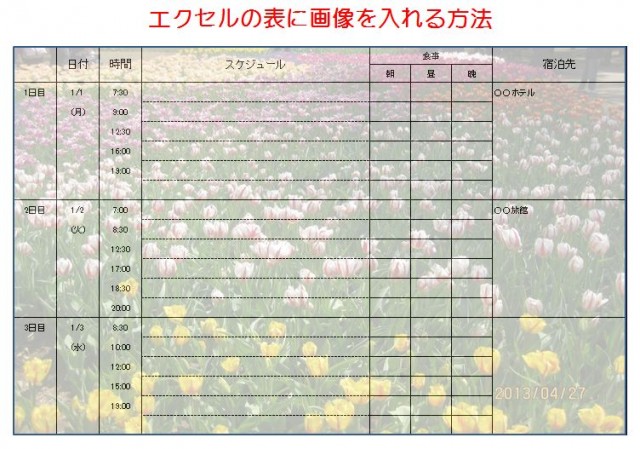

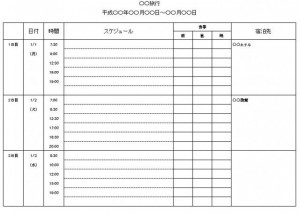


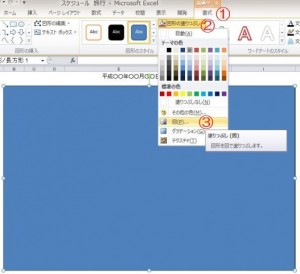

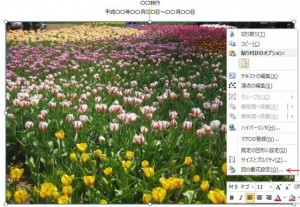

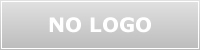





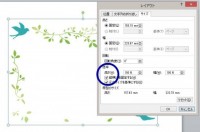



コメント投稿